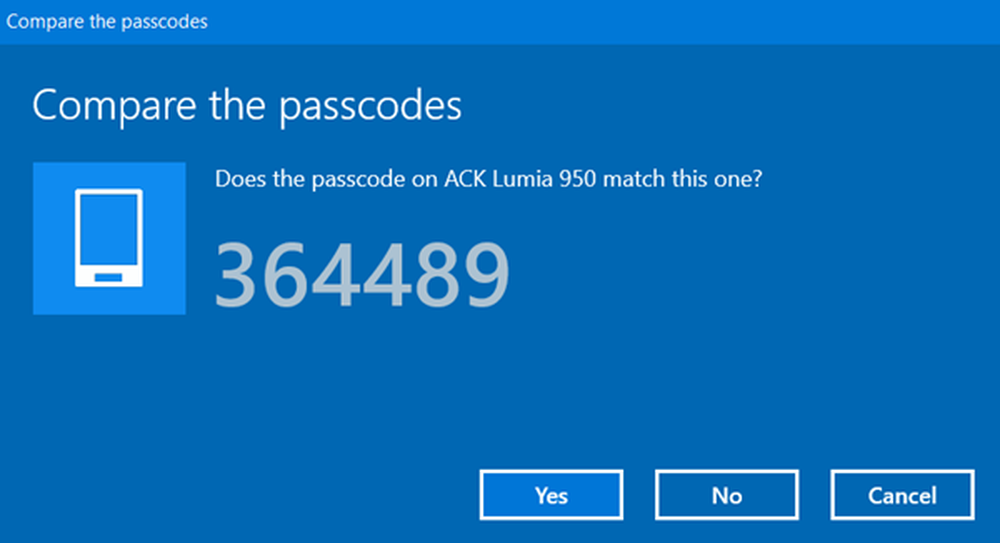Så här stänger du av Windows 10 Start-meny-föreslagna appannonser

Inaktivera föreslagna program Windows 10 Startmeny
Det finns ett par sätt att stänga av eller hantera dessa förslag till appar. Om du ser en, högerklicka på den och välj ett alternativ från snabbmenyn.
Om du inte vill se appen som visas väljer du Visa inte detta förslag.
Om du vill stänga av avsnittet Föreslagna appar helt stänger du av Stäng av alla förslag.

Det andra sättet att bli av med Föreslagna appar är att gå till Inställningar> Anpassning> Starta och stäng av Visa ibland förslag i Start.

När du är av med den föreslagna apps-sektionen kommer det att finnas lite utrymme kvar, och du kan bli av med det genom att ändra storlek på menyn. Flytta pekaren till toppen av Start-menyn och flytta den en bit och stäng luckan.

Obtrusiv annonspolicy?
Personligen anser jag inte att dessa är "annonser" i sig. Ja, det tillåter apputvecklare att visa sina appar i butiken, men de är inte betalda annonser. Jag tror att det här är ett bra sätt att lära känna en app som jag kanske inte visste tidigare.
Vad jag skulle vara mer upprörd om är att de var annonser för Viagra eller något som inte är relaterat till Windows 10 eller Microsoft alls. Men något som irriterar inte ser ut som det kommer att hända. Enligt en Microsoft-talesman om frågan:
Vi fortsätter att erbjuda Windows-annonser i Apps på Windows 10. Utöver det har vi för närvarande inga planer för annonsering i Windows 10 ... Start innehållet programmeras av Microsoft för att hjälpa kunderna att lära sig och upptäcka nya funktioner och appar för att förbättra sina Windows 10-upplevelser ; Apputgivare betalar inte för att vara presenterade.
Jag kan också se den andra sidan där användare inte vill att Microsoft ska skicka appannonser i deras Start-meny och att funktionen är aktiverad som standard. Om du hamnar i det lägret, är den goda nyheten att du kan stänga av dem.
Vad tar du på avsnittet Föreslagen app på Start-menyn i Windows 10? Anser du dem påträngande annonser och stänger du av dem? Lämna en kommentar nedan och berätta för oss.